请注意::本文仅为方便您阅读而提供。本文由翻译软件自动翻译,可能未经校对。本文的英文版应被视为官方版本,您可在此找到最新信息。您可以在此处访问。
设置结果页面,在网站上使用搜索字段
上次更新时间: 2025年9月15日
可与以下任何订阅一起使用,除非另有说明:
-
营销 Hub Professional, Enterprise
-
内容 Hub Professional, Enterprise
- 旧版 Marketing Hub Basic
访问者可以使用搜索字段模块搜索网站子域上的相关内容。要在 HubSpot 网站上添加搜索栏,请在设计管理器工具中创建并发布一个新的 搜索结果页面 系统模板。然后在设置中选择该模板作为系统页面的默认设置。
请注意:HTML大小超过2MB的内容在存储到内容搜索前将被剪切。
创建搜索结果页面系统模板
- 在 HubSpot 帐户中,导航到内容 > 设计管理器。
- 如有需要,点击folder 文件夹图标,展开右侧边栏菜单。然后点击文件下拉菜单,选择新建文件。或者,如果设计管理器中没有打开任何选项卡,也可以单击右上角的创建新文件。
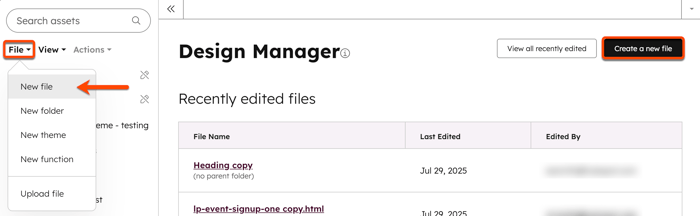
- 在对话框中,单击 "今天要创建什么? 下拉菜单,然后选择拖放 。
- 单击 下一步。
- 单击模板类型下拉菜单,选择搜索结果页面。

- 在文件名字段中输入文本命名文件,然后单击创建。新模板文件将在布局编辑器中打开。将显示名为 "网站 搜索输入 "和 "网站 搜索结果"的两个模块。
- 单击 "网站搜索输入 "模块或 "网站搜索结果"模块,打开 "检查器"并编辑每个模块的组件。
- 添加样式和其他组件后,单击 "发布更改 "发布模板文件。
请注意: 如果你的网站目前托管在 "hubspotpagebuilder "默认域上,它将无法加载 "网站搜索结果 "页面。这可以通过在已连接的自定义域上托管内容来解决。
使用该模板作为搜索结果页面的系统模板
- 在 HubSpot 帐户中,单击顶部导航栏中的 settings“设置”图标。
- 在左侧边栏菜单中,导航至内容>页面。
- 单击系统页面选项卡。
- 在系统页面选项卡上,单击搜索结果页面下拉菜单并选择搜索结果页面模板。
- 单击保存应用更改。
Design Manager
你的反馈对我们至关重要,谢谢。
此表单仅供记载反馈。了解如何获取 HubSpot 帮助。